3C嚴選推薦
2021-03-12
一次打包主流藍牙通訊格式,平價HIRES認證藍牙5.0雙向收發DAC--FIIO BTA30!!入門好物介紹!
.jpg)
隨著手上藍牙視聽裝備愈來愈多,單純的在PC上裝配USB藍牙發射器已經無法滿足視聽設備的需要。
最主要的困擾在於購入的設備有的支援SBC/AAC(WI SP500),有的支援ABC/APTX HD(METERS OV1B),未來要是有興趣購入支援LDAC的耳罩或者藍牙喇叭,現行的藍牙發射器在WINDOWS上頂多支援到APTX(而且還是裝特製的CSR驅動),連接上設備時還會因為耳麥通訊引起延遲或者干擾,必須重開一次機才能正常,很是不便。更重要的,接收到的音質表現也不是很好,多接幾個設備就會互相打架。
所以此次桌面的藍牙設備就想升級到專用的藍牙平台:
1.可以RX/TX雙向處理藍牙連線(可RX手機/播放器的音源並做升頻輸出,或者PC TX到METERS耳機)
2.自帶USB電源輸入,小巧機身方便攜帶(PC工作、筆電出差用)。
3.支援HIRES與HIRES無線規範(可擴充到LDAC),未來可同軸/光纖轉接擴大機。
4.支援數位輸入(光纖/同軸/USB)升頻(24B/192KHZ或以上)。
5.聽音樂75%, 串流影片25%。
6.無線連接為主,沒有耳擴功能OK。
綜合以上期望,在谷歌許願池用「HIRES 藍牙 接收 發射」許願,果然在一堆產品中找到FIIO BTA30,基本上在產品特色中的描述就已能滿足需求,尤其是體機小、藍牙5.0支援雙向收發很是關鍵。比較其他產品後就速速下單囉。
目前電商平台都有在推,價格都在3000左右滿硬的,但以支援藍牙雙向與HIRES DAC的規格來說,這個價格並不貴。下單後隔天就到貨了,開箱後一張保證卡與盒裝在中。看到兩個大大的HIRES與無線認證,心想未來也要漸漸步入HIRES音樂的領域了。
盒裝正面就打上支援的藍牙規格,其實TX還包括APTX-LL,相當令人期待。
.jpg)
背面還貼防偽標籤,看起來是大陸包裝直接在電商流通,不知道其他電商號稱台灣公司貨也是沒有繁中盒裝?國外價格差不多在89美金左右,看價差似乎是已經加過無線認證費用與關稅了?

翻了一輪找到盒蓋就是外面那一圈,直接讓內盒滑出來即可。BTA30的上蓋貼有保護膠紙,為了避免指紋就不撕開了。看了一下機子背面有LINE OUT,這表示對喜愛用有線耳機的玩家而言,仍可以用轉接線連接,透過BTA30的音量調整,仍然可以當小阻抗耳機的DAC呢。

拿起BTA30本體,下方就是配件盒,也拿出來見客:入門指南、快速說明(一張紙)、USB-C連接線與雙頭RCA訊號線。基本上買多了3C的朋友都知道,USB連接線真的是多到滿出來,不過為了確保連接順利,還是以原廠附的線材來連接。順帶一提,如果本來就有發燒線的人應該不用這組訊號線了,由於我是接LEPY2.1擴大機,所以訊號線用這組就很夠了(經比較其實還好)。
最後看一下本體的正面,除了左方的電源與配對按鈕,右方還有旋鈕調整音量(方便的功能),中間則是RX/TX/DAC的模式切換。
家中有舊音響想用手機連線放音樂,可以切到RX(接收)。
晚上想用藍牙耳機就切到TX(發射),音響調到COAX/OPT模式跟BTA30對接即可。
USB DAC直接連筆電就可以使用(自成BTA30音效裝置),只要把RCA接到書桌或者客廳音響的LINE-IN即可。
接著使用光纖與PC對接(華碩B85M-G),USB線也接到PC當作電源,RCA線跟樂派2.1對接,讓DAC的聲音可以輸出到R-41M。剩下就是設定的事情了。
由於機身小功能很多,所以整台DAC的設計是用燈號的顏色來顯示各種模式。開始設定前我就先把線上手冊打開在電腦螢幕上參考,以確定整個狀況是OK的。
另外在設定前先下在手機的APP(FIIO CONTROLL),打開BTA30,手機APP的連線會自動去尋找配對,成功後就會進入資訊面板。
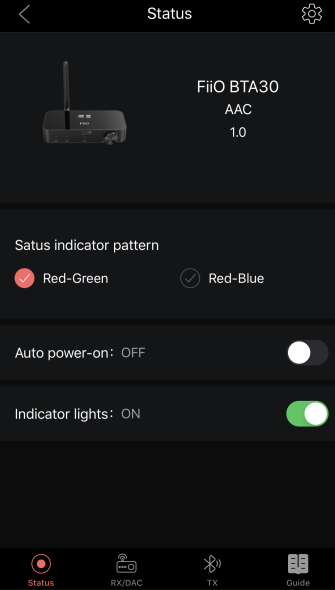
比較值得一提的是只有RX/DAC面板可以設定數位升頻,接同軸輸出可以升到24B/192KHZ,接光纖輸出則24B/96KHZ(滿符合現行設備的需要),接RCA輸出則看輸入的取樣率而定(SONY聲霸的DSP好像預設是24B/48KHZ,除非藍光本身是24B/96KHZ壓製)。所以,記得大大們只有接RCA輸出到擴大機或者主動式喇叭的話,BTA30的升頻(UPSAMPLING)是沒有作用的喔。
下圖中是只有接USB的情況,有接光纖或者同軸記得勾選一下Coax。
關於BTA30的數位升頻功能,比較常用的場合是訊源沒有高解析的輸出機制,比如說筆電只是用來聽MP3這類壓縮過的訊源,那麼用USB接上BTA30後,透過光纖或者同軸轉接輸出到既有的擴大機(沒有升頻功能的耳擴),這時候透過BTA30升頻到96或者192KHZ後,聲音細節也可以或得不錯的提升。
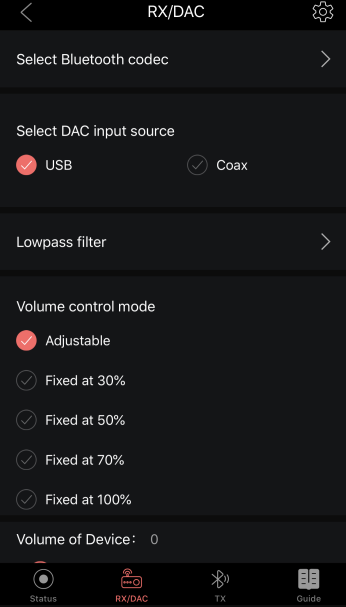
另一個好玩的設定是低通過濾器(LOWPASS FILTER),也就是容許低音通過的程度。想要多一點低頻可以選Short delay Sharp Roll-Off Filter。(第三個)
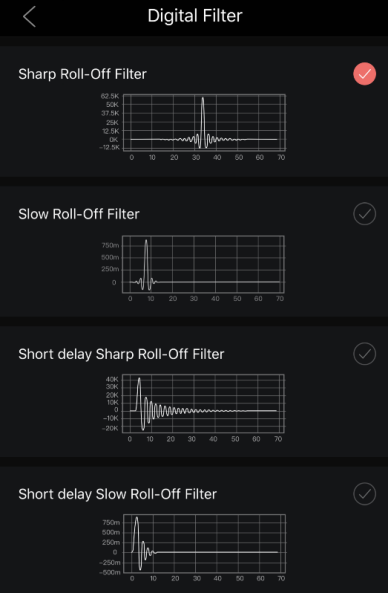
以下是網路抓來的對照表,大家可以參考一下(以iBasso DX150為例)
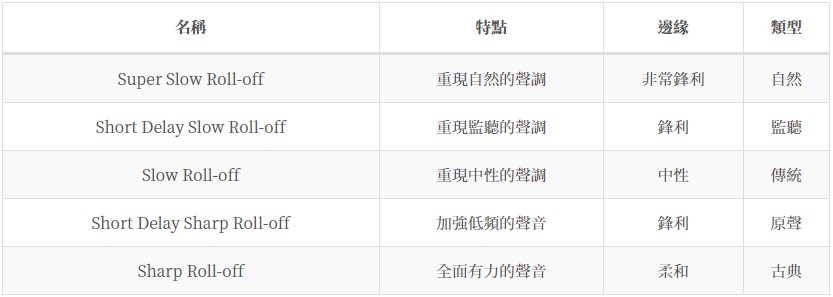
不過在RCA輸出下使用耳機或者擴大機連線都無法確認出這些模式的差異?或許是在光纖/同軸輸出時才有作用?如果BTA30的DSP負責升頻取樣與數位濾波,那即可能就是以上問題的解答了。這樣的話,數位濾波與升頻功能對裝備齊全的使用者來說比較沒有意義了。
當然,如果您手上已經有個微型的高解析DAC(有數位輸入),但是本身沒有升頻功能,就可以跟BTA30串接,還是可以逼近一下高解析的聽感。
無論如何都想試試BTA30升頻的話,可以再買一台BTA30!!然後兩台用光纖/同軸對接,這樣第一台輸出時會升頻訊號,第二台收到的話就是96或者192KHZ的音訊了。
BTA30另外一個特點就是提供兩個裝置同時連接RX/TX,作法是在RX/TX模式分別連線藍牙耳機(喇叭)--連好一個後再按壓配對按鈕五秒後可以繼續連下一個裝置。對於沒有連線畫面的裝置(耳機/喇叭),只要進入配對模式,打開藍牙裝置就可以自動連線了,很簡單。
晚上兩個人想對戰又不吵人,就很適合這個模式,配對好重開dac就可以同時讓兩個裝置連線。
做完APP的DAC設定,如果是連接電腦或者筆電,沒有其他的外接裝置,這種場合記得還要到windows音效控制台設定一下輸出的取樣率,讓WINDOWS來升頻本機的訊源(SPOTIFY、KKBOX、MP3或者44.1KHZ的FLAC)。由於BTA30的USB還負責供電,建議是用光纖以上連接筆電,USB這一段就別用了,最高只能輸入16B/48KHZ。
以個人電腦用光纖與BTA30連接為例,打開「聲音控制台」,選「XX Digital Output」(看自己電腦適用那一家的數位輸出…我的是realtek),點「內容」。
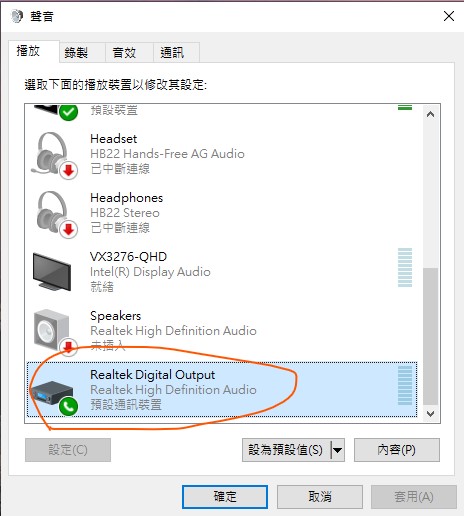
有裝網飛app的朋友,在「支援的格式」那邊請把DTS/DOLBY DIGITAL兩個選項勾掉,因為網飛會直接傳位元流給BTA30,造成無法播放音樂,只會出現各種吵雜的噪音。
另外光纖輸出取樣率選到96KHZ,如果是同軸可以加選192KHZ。如果只有接USB,請選到48KHZ即可,否則硬套用可能影響聲音的表現(斷斷續續或者無聲)。
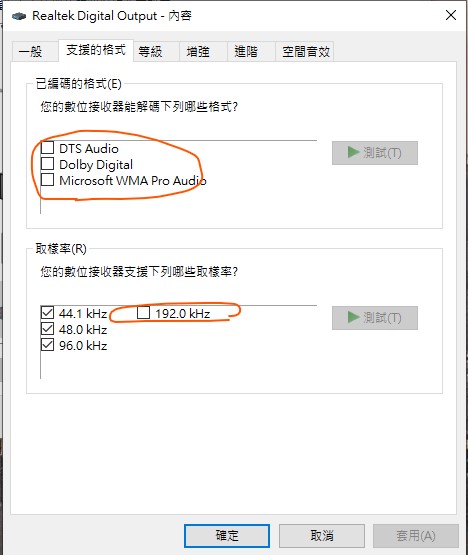
接著選「增強」,通常電腦用光纖輸出後,聲音調到最大仍覺得小的話就要來這裡設定(XRound的話並不開放此設定)。選「立即模式」,然後等化器跟均衡響度都勾選。最重要是「均衡響度」,她的補償讓聲音聽起來就比較有力,再來就是勾選等化器可以進一部調整人聲、鼓聲、重低音等頻響細節,讓電腦輸出的聲音更符合自己的喜好。(瑞昱的音效管理程式也有介面可以直接調整等化器,不一定要進入這裡才設)
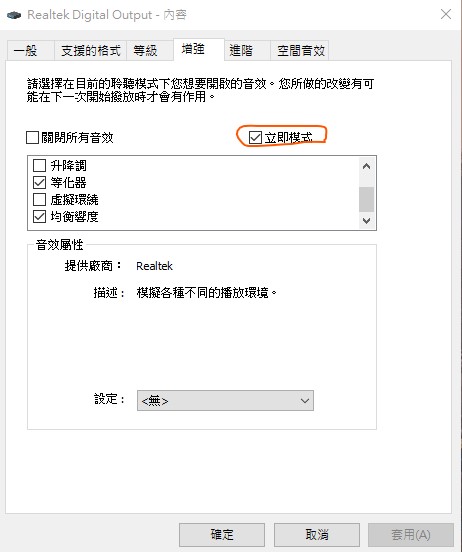
不像Xround Xpump白金版,BTA30是需要WINDOWS設定的(因為XPUMP使用動態EQ主動接管),記得打開「聲音控制台」選「Speakers FiiO BTA30」
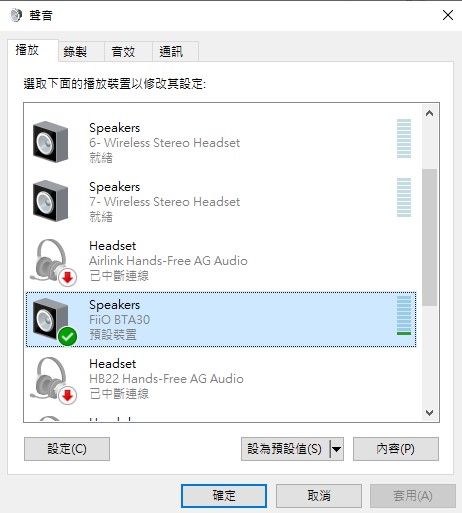
選「enhancement」(不用安裝驅動的外接裝置通常沒有中文界面),勾選「bass boost」與「loudness Equalization」,如果覺得bass足夠就不用勾選。
通常選好bass boost後,下方「Enhancement Properties」裡可以進一步設定分頻點(這要看喇叭背板寫明的交叉頻率是多少,如果是68hz,可以根據反覆聽測設定成75hz左右,讓75hz以下的低音更明顯)
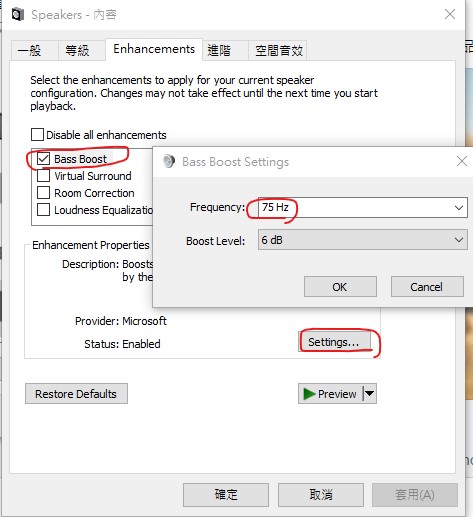
到「進階」,檢查一下預設共用模式的格式有沒有超過DAC的限制,選16b/48khz已經足夠(有些裝置會自己抓48khz),因為usb DAC本身只到16b/48khz,不要超過處理範圍。(也可以設定16b/44.1khz,這是標準CD音訊的取樣頻率,最沒問題)現在我們是用光纖接BTA30,所以取樣率最高可以設到96KHZ,當我們聽音樂時,可以看到DAC的燈號是黃色的(如果48KHZ以下就是紫色),也就是說,WINDOWS 10已經先升頻音源到96KHZ再傳給BTA30。
如果BTA30的輸出不是接RCA,而是接另一條光纖或同軸到擴大機,那麼BTA30就會把傳進來的光纖或同軸信號再升級(同軸的話升到192KHZ)手上有數位輸入的擴大機的朋友可以試試看:WINDOWS 10用16BIT/48KHZ USB輸出到BTA30,然後讓DAC升頻後同軸傳給擴大機,是否聲音升頻後變得更清晰了?
擴大機沒有數位輸入也沒關係,就用WINDOWS 10直接升頻到192KHZ傳給BTA30吧
Windows設定到此完成,可以打開spotify或者其他高清播放器來聽音樂了。
不過,以上是使用WINDOWS SRC(共用模式)的升頻音訊後傳給BT30的方式,有些音訊原本取樣率沒那麼高被SRC升頻後很可能聲音會變差。建議最高可以調到24BIT/48KHZ即可。
而使用HIRES音樂檔案時(DSD/FLAC/WAV等)可以使用HIRES PLAYER設定ASIO或者WASAPI驅動來做獨佔式播放,此時就可以不經過WINDOWS SRC模式干擾,準確輸出音檔的位元/取樣率給BTA30播放了。
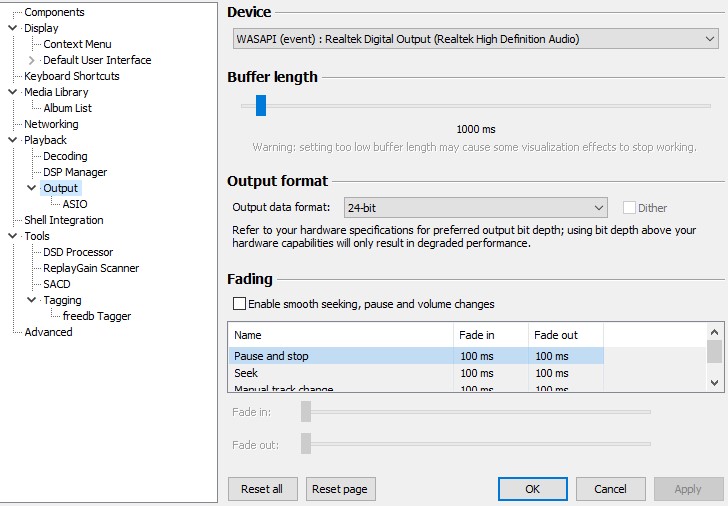
1.請記得BTA30本質是DAC跟藍牙雙向收發器,必須另外接藍牙喇叭、耳機、擴大機或者主動式喇叭來播放音樂或者電影。
2.BTA30的USB除了傳送音訊也負擔電源,所以USB輸入只有基本的16B/48KHZ,除非接光纖/同軸輸出到音響才有升頻到24B/96KHZ的效果。(這也是部份朋友反應用USB DAC跟RCA輸出感覺不出升頻效果的緣故)USB IN->光纖/同軸 OUT(可開啟升頻)
3.接光纖或同軸輸入後,RCA輸出到音響就會根據音源的取樣率轉換後來輸出。但如果在WINDOWS 10先設定共享模式取樣率到最高96/192KHZ,就會以最高取樣率來輸出(由WINDOWS 10升頻)。
4.由於USB需要供電,盡量讓BTA30單獨使用電腦的USB接口,如果有加裝類似XROUND這類需要USB供電的效果器,同時運作會造成電量不夠,BTA30的聲音變小變悶的情況,使用BTA30時請關掉另外效果器的電源。
5.BTA30還是可以用RCA轉接3.5來接耳機,但畢竟不是專用的耳擴,如果是阻抗比較大的耳機可能還是另外接到耳擴來享用比較理想。只要輸入是光纖/同軸,而且是HIRES音源,使用耳機還是可以聽到HIRES音樂的(盡量挑頻響範圍在5~40KHZ的耳機,不一定要有HIRES認證)
6.模式切換到TX時如果超過20秒沒有聽到音樂,應該就是BTA30「當機」了,重新再切回一次TX連線後,應該就正常了ww
接著放一下官方的BTA30使用影片,應該可以知道各種接法的對應場合了:
雖然BTA30很符合我的需求,但還是要講一些未來可以增強的地方:
1.沒有支援HSP與HFP規範:都可以TX藍牙耳機了,卻沒辦法使用耳機的麥克風的確是個不便的地方,工作中IM來電的話還是得搭配個外接麥克風來對談,沒有耳麥那麼清楚好用。相反的WIFI耳機就直接內建,也不用切換IM來電直接接聽,這點就不得不對WIFI耳機比讚。
2.RX/TX/DAC切換開關:採用滑鈕設計,但經過每個模式之間沒有卡點,不小心就過頭了
3.USB DAC模式容易變成DAC獨占裝置:就是切換到DAC後,在WINDOWS選擇使用USB的Speakers(BTA30)裝置來聽歌的話,時間久了想換成光纖裝置(Realtek Digital Out),卻發現這個裝置無法發出聲音了,解決之道就是切換成其他模式後再切回來DAC,就可以選擇光纖裝置了。
最後,在聲音表現上光纖輸入就是比USB 跟XROUND的清亮,但音場的延伸性是比XROUND窄一些,使用aptxHD連線耳機音質的確清晰有感,純聽音樂跟追劇是很符合我在書房的需求,尤其未來規劃入手LDAC的耳機下,BTA30的確是任重道遠啊。
對於想漸次入門HIRES的桌面玩家們,多才多藝的BTA30個人實在是滿推的。
~本文由作者盲狙先生授權保祥企業BS0158使用~
觀看人數:1397

